[iOS 26] 26 Fitur baru yang harus Anda coba sekarang
Diterbitkan: 2025-07-25iOS 26 membawa perubahan besar pada iPhone Anda. Dari seluruh perombakan desain hingga fitur yang telah lama diminta. Saat ini tersedia sebagai beta publik, yang berarti jika Anda menggunakan iPhone 11 atau lebih, Anda dapat menginstal beta iOS 26 di perangkat Anda dan menikmati perubahan terbaru. Peluncuran stabil diperkirakan akan diluncurkan bersama dengan seri iPhone 17 pada bulan September. Jika Anda berada di iOS 26 atau ingin menginstal iOS 26 di perangkat Anda, berikut adalah 26 perubahan yang perlu Anda ketahui.

Daftar isi
Buat pusat kontrol Anda lebih mudah dilihat dan digunakan dengan kabur ekstra
Jika Anda telah ditingkatkan ke iOS 26, perubahan terbesar yang akan Anda perhatikan secara instan adalah desain tembus cahaya baru, yang disebut Apple Cair Glass. Itu adalah bagian dari perombakan UI Apple yang lebih besar, membuat seluruh UI transparan dan mencocokkannya dengan visionos.
Meskipun membawa penampilan modern dan peningkatan yang signifikan atas iterasi sebelumnya, UI ini juga membawa perasaan campur aduk. Kebanyakan orang telah mengeluh tentang masalah keterbacaan dan kontras yang rendah, terutama saat membaca teks.
Pusat kontrol adalah tempat banyak orang merasa sulit untuk membedakan antara latar belakang dan kontrol. Untungnya, Apple telah meningkatkan desain, tetapi tetap saja, jika Anda adalah seseorang yang masih sulit mengakses tombol kontrol, Anda dapat menambahkan lebih banyak blur ke pusat kontrol di pengaturan aksesibilitas.
Ini menambah kekaburan ekstra ke layar pusat kontrol saat ini, yang membuat kontrol lebih terlihat dan mudah dibedakan dari latar belakang, dan juga, jujur, itu tidak mempengaruhi desain dengan cara apa pun. Rasanya lebih halus daripada desain Apple asli.
Berikut adalah cara Anda dapat menambahkan: Pergi ke Pengaturan> Aksesibilitas> Tampilan dan ukuran teks, dan kemudian aktifkan opsi yang mengatakan mengurangi transparansi .

Setel nada dering khusus di iPhone Anda
Akhirnya, sekarang Anda dapat mengatur nada dering khusus di iPhone Anda tanpa menggunakan aplikasi pihak ketiga mana pun. Saya telah berbagi proses langkah demi langkah dan panduan video terperinci di bawah ini. Untuk mengatur nada dering khusus, unduh nada dering yang ingin Anda atur dan memastikannya 30 detik atau di bawah. Simpan secara lokal di aplikasi file Anda. Sekarang buka file dan pilih file, dan tekan lama di atasnya, lalu pilih Set sebagai opsi nada dering, dan hanya itu.
Diatur ke Wallpaper Dinamis
Apple juga menambahkan dukungan wallpaper dinamis ke iOS 26. Sekarang Anda dapat memilih wallpaper dinamis, dan itu mengubah warna berdasarkan waktu hari. Ini sangat berguna bagi pengguna yang ingin menyesuaikan iPhone mereka dan sering mengubah wallpaper.
Dengan pengaturan baru ini, Anda tidak perlu mengubah wallpaper secara manual. Secara otomatis mengadopsi gaya wallpaper baru berdasarkan waktu.
Namun, tidak seperti Android, opsi ini saat ini hanya terbatas pada satu opsi dinamis di iOS 26, dan saya harap Apple akan menambahkan lebih banyak di masa depan.
Untuk mengatur wallpaper dinamis di iPhone Anda, buka layar kunci Anda, tekan wallpaper, dan klik ikon plus. Sekarang Anda akan dibawa ke opsi wallpaper, gulir ke bawah ke bagian iOS 26. Pilih wallpaper pertama yang mengatakan dinamis, dan Anda dapat menerapkannya untuk layar rumah dan kunci, dan secara otomatis berubah berdasarkan waktu di ponsel cerdas Anda.
Namun, jika Anda menginginkan wallpaper yang berbeda dengan opsi yang lebih baik, Anda dapat secara dinamis mengubah wallpaper menggunakan pintasan di iPhone Anda. Kami memiliki panduan terperinci tentang mengubah wallpaper secara otomatis di iPhone Anda. Anda juga dapat menerapkan proses ini jika Anda memiliki Apple Watch.

Ikon transparan baru
Meskipun desain kaca cair Apple mungkin tidak menarik bagi semua orang, jika Anda adalah penggemar pendekatan ini dan ingin iPhone Anda lebih transparan, Apple juga telah menambahkan dukungan ikon transparan ke iOS 26.
Untuk menggunakan ikon transparan, buka iPhone Anda dan buka layar beranda, tekan lama di mana saja di layar, dan dari atas, ketuk opsi Edit, lalu pilih Kustomisasi, lalu pilih Ikon Hapus.
Jika Anda ingin mengubahnya secara dinamis berdasarkan waktu Anda, Anda juga dapat memilih opsi otomatis, yang akan bergeser ke warna terang dan gelap berdasarkan waktu dan pengaturan sistem gelap Anda secara keseluruhan.

Tahu mengapa seseorang menelepon sebelum Anda mengambil
Apple telah menambahkan dua fitur berguna baru di iOS 26 yang membantu Anda mengurangi gangguan dari panggilan spam dan juga menghemat waktu selama panggilan dukungan pelanggan.
Panggilan spam dan robot meningkat di seluruh dunia, dan itu telah menjadi pengalaman yang semakin membuat frustrasi untuk menghadapi panggilan.
Namun, dengan pemutaran panggilan sekarang, Anda dapat memutuskan apakah akan menjawab atau menolak panggilan berdasarkan data panggilan Anda.
PENGHAPUSAN PANGGILAN, yang secara langsung terintegrasi ke dalam aplikasi telepon Anda, memberi Anda informasi tentang panggilan masuk. Misalnya, jika seseorang yang tidak ada dalam daftar kontak Anda, alih -alih menghubungkan ke ponsel cerdas Anda segera, iPhone Anda meminta penelepon untuk menyatakan alasan mereka untuk panggilan, dan Anda dapat melihat alasannya, yang ditranskripsi dan ditampilkan sebagai teks sebelum Anda bahkan menerima panggilan.
Berdasarkan alasannya, Anda dapat segera menerima panggilan tersebut, mengirim panggilan ke voicemail, atau memblokir/melaporkannya.
Tahan iPhone Anda selama panggilan dukungan
Fitur lain yang bermanfaat adalah bantuan penahanan, yang berguna, terutama selama panggilan pelanggan yang panjang. Saat Anda melakukan panggilan dukungan atau jika agen dukungan menahan Anda selama panggilan, Anda dapat mengaktifkan bantuan tahan.
IPhone Anda akan mendeteksi dan memberi tahu Anda ketika agen nyata berbicara kepada Anda. Ini juga dilengkapi dengan fitur deteksi otomatis, di mana ponsel Anda memantau audio, dan ketika beralih dari penahan ke agen manusia, itu akan memberi tahu Anda.
Namun, ini bukan hal baru. Ponsel Google Pixel telah memiliki ini untuk sementara waktu sekarang, tetapi karena adopsi iPhone lebih tinggi dibandingkan dengan piksel.
Jajak pendapat di iMessages
Dengan iOS 26, iMessages mendapat peningkatan yang berguna, dan salah satu fitur yang telah lama diminta adalah dukungan jajak pendapat. Sekarang, dengan iOS 26, Apple telah menambahkan dukungan jajak pendapat asli ke aplikasi pesan. Sekarang Anda dapat dengan cepat membuat, berbagi, dan memilih pada jajak pendapat di dalam obrolan Anda tanpa memerlukan opsi pihak ketiga. C
Saat ini, jajak pendapat iMessages tersedia di dalam obrolan grup dan juga tersedia untuk obrolan satu-satu individu, dan begitu Anda menambahkan jajak pendapat, anggota grup dapat memilih opsi mereka, dan hasilnya diperbarui secara langsung karena setiap anggota memilih.
Jika iPhone Anda mendukung Apple Intelligence berdasarkan status percakapan Anda, itu juga menyarankan status panggilan, yang membuatnya mudah untuk membuat jajak pendapat di pesan grup Anda.
Namun, ada juga beberapa hal yang harus Anda perhatikan. Setelah jajak pendapat Anda dikirim, jajak pendapat tidak dapat diedit dan juga mengharuskan semua peserta berada di iOS 26 terbaru, dan berfungsi di semua perangkat Apple, seperti iPhone, iPad, dan bahkan macOS.
Untuk membuat jajak pendapat di iMessage Anda, buka obrolan yang ingin Anda buat, baik grup atau obrolan individual, klik ikon plus, pilih jajak pendapat, pilih opsi dan klik Kirim.
Jauhkan spam dan pesan yang tidak diketahui dari kotak masuk utama Anda.
Tambahan lain yang berguna untuk iMessage adalah filter pengirim yang tidak dikenal, di mana pesan dari pengirim yang tidak disimpan dalam daftar kontak Anda akan dipindahkan ke folder terpisah yang disebut pengirim yang tidak dikenal.
Secara default, pesan-pesan ini tidak ditampilkan di kotak masuk utama Anda untuk menawarkan Anda pengalaman bebas gangguan. Namun, ada juga kemungkinan Anda mungkin kehilangan pesan penting penting seperti pemberitahuan pengiriman dan verifikasi.
Apple juga telah menambahkan kemampuan untuk memungkinkan pemberitahuan kritis seperti itu, di mana Anda dapat mengizinkan pemberitahuan untuk verifikasi dan opsi lainnya. Fitur ini diaktifkan secara default segera setelah Anda memperbarui ke iOS 26; Namun, jika Anda ingin mematikan fitur ini, terutama jika sebagian besar pesan kritis Anda pindah ke hal yang tidak diketahui, Anda dapat mengaktifkan atau menonaktifkannya dari pengaturan.

Untuk mengaktifkan, pergi ke pengaturan dan mencari iMessage, pergi ke aplikasi, menggulir ke bawah, dan pergi ke bagian pengirim yang tidak dikenal yang baru, dan di sini menonaktifkan atau mengaktifkan opsi yang mengatakan layar pengirim yang tidak dikenal.
Anda juga dapat menggunakan pesan spam filter untuk melihat pesan dari pengirim yang tidak dikenal.
Untuk mengakses pesan pengirim yang tidak dikenal, buka aplikasi iMessage, klik ikon filter di sudut kanan atas layar, dan pilih opsi yang mengatakan pengirim yang tidak dikenal. Di sini Anda dapat melihat daftar pesan yang tidak ada dalam daftar kontak Anda.
Lacak pesanan online Anda di aplikasi Apple Wallet Anda
Apple telah menambahkan kemampuan pelacakan pesanan online dan pesanan otomatis ke aplikasi dompet. Sekarang, berdasarkan pesanan online Anda, Wallet menggunakan Apple Intelligence pada iPhone yang didukung untuk mendeteksi dan menambahkan pesanan online langsung ke dompet Anda dengan detail pengiriman terperinci dan juga status pelacakan langsung pesanan Anda.
Jadi sekarang, tanpa tergantung pada alat pihak ketiga atau bahkan situs web layanan kurir tertentu, Anda dapat langsung melacak paket di dalam aplikasi Apple Wallet Anda. Mirip dengan kartu lainnya, semua detail pelacakan Anda akan muncul sebagai kartu di aplikasi Apple Wallet Anda, dan Anda juga akan menerima pemberitahuan waktu nyata berdasarkan status pengiriman Anda.

Saat ini, pelacakan pesanan di aplikasi Wallet otomatis, tanpa opsi untuk menambahkan detail pesanan Anda secara manual di aplikasi Wallet.
Catatan: Fitur pelacakan pesanan Apple bukanlah hal baru tetapi terbatas pada pembelian Apple Pay dan pedagang yang berpartisipasi. Namun, di iOS 26, aplikasi Apple Wallet menggunakan AI untuk secara otomatis memindai email Anda untuk pesanan dan pemberitahuan pengiriman, dan mengekstrak dan menampilkannya langsung di dompet Apple Anda.
Perbaiki masalah boot iPhone tanpa memerlukan Mac atau kabel
Tambahan lain yang lebih berguna untuk iOS 26 adalah mode asisten pemulihan baru di iOS 26. Sebelumnya, ketika iPhone Anda macet dalam mode boot atau tidak dapat boot, kadang -kadang perangkat perlu dihubungkan ke Mac untuk pulih.
Namun, dengan mode Assistant Recovery baru di iOS 26, Anda tidak perlu iPhone Anda untuk terhubung dengan Mac. Ini menggunakan bantuan pemulihan di perangkat dan pemecahan masalah dan mengarahkan masalah ini tanpa menghubungkan ke perangkat eksternal apa pun.
Misalnya, misalkan iPhone Anda macet dalam satu loop atau tidak dapat boot. Dalam hal ini, secara otomatis memasuki mode pemulihan berdasarkan solusi yang tersedia dengan diagnosis pada iPhone Anda sendiri, dan ia berusaha untuk memperbaiki masalah dengan sendirinya.
Atur tombol tunda alarm khusus
Mungkin terdengar mengejutkan bagi Anda, terutama jika Anda berasal dari smartphone Android atau jika Anda tidak pernah menggunakan aplikasi alarm iOS; Namun, jika Anda sudah menjadi pengguna Apple dan iOS, Anda tahu betapa menjengkelkannya memiliki aplikasi jam yang tidak dapat mengatur waktu tunda khusus. Namun, ini berubah dengan iOS 26.


Apple akhirnya menambahkan dukungan tunda khusus di aplikasi jam alarm. Sekarang Anda dapat mengatur timer khusus antara 1 dan 15 menit, yang masih terbatas tetapi jauh lebih baik dibandingkan dengan batas sebelumnya.
Sebelumnya, terbatas hanya sembilan menit antara interval. Setelah Anda ditingkatkan ke iOS 26, Anda dapat langsung pergi ke aplikasi jam dan pengaturan alarm. Di sini, Anda dapat membuat atau mengedit titik setel alarm yang ada, tunda durasi, pilih interval Anda, klik simpan, dan akhirnya, buat jadwal cadangan yang disesuaikan untuk pengguna iOS.
Mencegah audio beralih ke perangkat lain
Peralihan audio Apple yang mulus sangat berguna, terutama jika Anda sering beralih di antara perangkat dan tidak ingin menghubungkan AirPods Anda secara manual ke setiap perangkat dan mendengarkan audio.
Namun, itu juga datang dengan beberapa kelemahan. Misalnya, jika Anda menghadiri panggilan atau melihat sesuatu yang pribadi, atau jika Anda mendengarkan sesuatu yang pribadi, Anda dapat menyimpan audio di airpod Anda alih -alih secara otomatis beralih ke speaker carplay Anda, yang kadang -kadang bisa memalukan.

Dengan iOS 26, Apple akan bertanya apakah akan beralih audio ke speaker eksternal, atau jika Anda sering menghadapi masalah ini, Anda juga dapat mengatur opsi default untuk menyimpan audio Anda di dalam headphone Anda, bahkan jika ada perangkat Apple yang tersedia.
Untuk melakukan ini, buka Pengaturan , Umum , Airplay & Continuity, dan nyalakan opsi yang mengatakan simpan audio dengan headphone .
Bisu hanya satu sim sambil tetap aktif
Apple telah menambahkan fitur lain yang berguna, terutama untuk pengguna yang menggunakan SIM ganda untuk pekerjaan dan penggunaan pribadi. Sekarang Anda dapat membungkam angka tertentu alih -alih membisukan segalanya. Misalnya, jika Anda menggunakan dua kartu SIM, satu untuk bekerja dan yang lain untuk penggunaan pribadi, dan tidak ingin terganggu oleh panggilan kerja atau pesan selama jam kerja, Anda dapat membungkam pekerjaan Anda dan menjaga pribadi Anda tetap aktif untuk dijangkau oleh teman dan keluarga Anda.

Saat ini, mode fokus membisukan segalanya, yang kadang -kadang berarti Anda sering dapat melewatkan pemberitahuan kritis, tetapi berkat fitur penggunaan sim yang baru digunakan untuk membungkam, sekarang Anda dapat membungkam satu sim dan menjaga sim lainnya tetap aktif, tergantung pada penggunaan Anda.
Untuk melakukan ini, buka pengaturan dan kemudian klik fokus, dan di sini Anda dapat memilih simbol fokus yang ada atau fokus baru. Pilih orang dan aplikasi, gulir ke bawah, dan klik Tambah Filter. Di sini, pilih telepon dan pilih sim yang ingin Anda bisu.
Secara otomatis mematikan musik saat Anda tertidur
Sementara banyak aplikasi telah memperkenalkan timer tidur yang berguna untuk mencegah musik atau podcast bermain sepanjang malam, jika Anda tertidur tanpa melepas headphone Anda.
Berkat deteksi tidur otomatis iOS 26 yang baru, secara otomatis menggunakan gerakan Anda dan mendeteksi apakah Anda telah tertidur.
Jika iPhone Anda mendeteksi bahwa Anda tertidur, secara otomatis berhenti video. Fitur ini bisa menjadi penyelamat bagi orang -orang yang sering mendengarkan musik dan podcast untuk membantu mereka tertidur, dan tidak mematikannya atau menghapus headphone sebelum tidur. Juga, sekarang Anda dapat mengatur timer pada sebagian besar aplikasi; Namun, jika Anda lupa, fitur mematikan otomatis bisa berguna.
Sekarang perkirakan waktu pengisian daya Anda
Saya mengerti, pengguna Android telah menikmati fitur -fitur ini selama lebih dari setahun sekarang. Di iOS 26, Apple telah menambahkan fitur sederhana lain yang telah ditemukan di Android sejak awal, dan sekarang Anda dapat memperkirakan waktu untuk mengisi daya iPhone Anda. Ya, akhirnya, dengan iOS 26, Apple memberi tahu Anda berapa banyak waktu yang diperlukan untuk mengisi daya iPhone Anda berdasarkan tingkat pengisian Anda saat ini.
Lebih banyak kecepatan pemutaran di podcast Apple

Shutdown aplikasi podcast Google telah meninggalkan kekosongan dalam pengalaman mendengarkan podcast saya. Itu sebabnya saya beralih ke podcast Apple, dan saya suka antarmuka, dan ini adalah aplikasi podcast default saya setiap kali saya menggunakan iPhone saya, tetapi sekarang dengan iOS 26, itu tidak mendapatkan lebih banyak kecepatan pemutaran.
Sekarang Anda dapat menyesuaikan lebih banyak kecepatan pemutaran untuk membantu Anda meningkatkan pengalaman mendengarkan Anda. Karena ini adalah fitur asli, ini akan diterapkan pada semua podcast yang Anda dengarkan di aplikasi podcast.
Periksa kata sandi yang disimpan lebih lama jika Anda lupa yang terbaru.
Dengan iOS 18, Apple telah memperkenalkan manajer kata sandi asli untuk mengelola dan menyimpan semua kata sandi Anda di semua perangkat Apple Anda, yang bebas digunakan dan juga menyinkronkan kata sandi Anda di seluruh perangkat.
Setelah menggunakannya untuk sementara waktu, saya merasa tidak memiliki begitu banyak fitur dan sangat mendasar untuk menggantikan manajer kata sandi yang lengkap. Anda dapat melihat ulasan manajer lengkap kami.
Dengan iOS 26, Apple telah menambahkan riwayat kata sandi, di mana Anda dapat melacak setiap perubahan pada kata sandi Anda. Misalnya, Anda dapat melihat riwayat kata sandi Anda untuk situs web dan aplikasi Anda, dan aplikasi sekarang menyimpan catatan kata sandi yang Anda gunakan di masa lalu. Anda dapat mengetuk tombol riwayat di aplikasi kata sandi, dan melihat bahwa ini sangat berguna, terutama jika Anda gagal memperbarui kata sandi baru di situs web Anda; Ini bisa sangat berguna.
Gunakan AirPods Anda sebagai Remote Kamera
Jika Anda seorang pembuat konten solo atau vlogger, Anda tahu betapa bermanfaatnya mengontrol kamera ponsel cerdas Anda dari jarak jauh, apakah itu dengan jam tangan atau remote Bluetooth khusus, yang ditawarkan bersama tripod seluler.
Sekarang, jika Anda memiliki AirPod, Anda dapat mengontrol iPhone iOS atau kamera iPad iOS Anda menggunakan AirPods Anda, tetapi untuk menggunakan fitur ini, Anda memerlukan AirPods Pro atau menggunakan AirPods Anda dengan chip H2.
Menggunakan fitur ini, Anda dapat memulai dan menghentikan rekaman video dengan hanya menekan tombol fisik pada AirPod Anda.
Untuk menggunakan fitur ini, Anda perlu memiliki AirPods yang kompatibel, yang menurut Apple termasuk AirPods Generasi Kedua, AirPods Pro dan model AirPod yang lebih baru dengan chip H2, dan iPhone dan iPad Anda harus berjalan di iPados 26 dan iOS 26 untuk menggunakannya. Apple juga menawarkan kemampuan untuk menyesuaikan satu pers, tekan dan tahan, dan kontrol ganda di airpod Anda.
Peningkatan baru ke aplikasi jurnal
Apple telah memperkenalkan aplikasi jurnal di iOS 18, dan dengan iOS 26, sekarang tersedia untuk iPad dan Mac, dan memungkinkan Anda menyinkronkan semua jurnal Anda dengan akun Apple Anda.
Terima kasih untuk aplikasi iPad khusus. Anda sekarang dapat menuliskan pemikiran Anda di aplikasi jurnal dan menyinkronkannya di iPhone atau Mac Anda.
Aplikasi iOS 26 Journal juga memiliki banyak fitur, termasuk beberapa jurnal. Sekarang Anda dapat membuat dan mengatur beberapa jurnal dengan setiap entri dan temanya sendiri.
Misalnya, Anda dapat membuat jurnal terpisah dan mengatur beberapa jurnal kerja dengan entri dan tema terpisah, dan juga, sekarang, Anda memiliki kemampuan untuk menambahkan teks.

Sekarang Anda juga dapat memasukkan gambar di antara konten, memberi Anda pengalaman editor yang kaya.
Ini juga dilengkapi dengan tampilan peta baru yang menampilkan entri Anda berdasarkan lokasi Anda untuk mengingat kembali ingatan Anda, dan Anda sekarang dapat memulihkan entri yang dihapus secara tidak sengaja dalam waktu tertentu.
Fitur Intelijen Apple Baru di Aplikasi Pengingat
Dengan iOS 26, aplikasi Apple Rainers mendapat saran yang lebih cerdas dan kategorisasi otomatis. Sekarang, berdasarkan email Anda dan juga menganalisis teks dan data Anda dari aplikasi lain. Aplikasi pengingat Apple dapat secara otomatis menyarankan tugas baru, tindak lanjut, dan item bahan makanan dengan menganalisis data dari pesan email Anda dan aplikasi lainnya.

Jika Anda berada di iOS 26, Anda dapat membuka aplikasi pengingat dan mulai mengetik, dan Anda akan melihat saran baru.
Pembaruan baru untuk motion nickness
Jika Anda merasakan penyakit gerak saat menggunakan iPhone saat bepergian dengan mobil yang bergerak, berlatih, atau bus, Anda tahu betapa tidak nyamannya menggunakan perangkat Anda, terutama jika Anda ingin membaca atau tetap terhibur selama perjalanan.
Fitur isyarat gerak kendaraan di iOS dapat membantu Anda secara signifikan mengurangi gejala penyakit gerak, dan ini telah menjadi fitur yang sangat membantu bagi seseorang yang menghadapinya.
Tetapi dengan iOS 26, ia juga mendapat beberapa peningkatan yang berguna. Sekarang Anda dapat menyesuaikan gaya yang terlihat berdasarkan kenyamanan Anda, dan juga mengontrol intensitas Anda berdasarkan sensitivitas pribadi Anda.
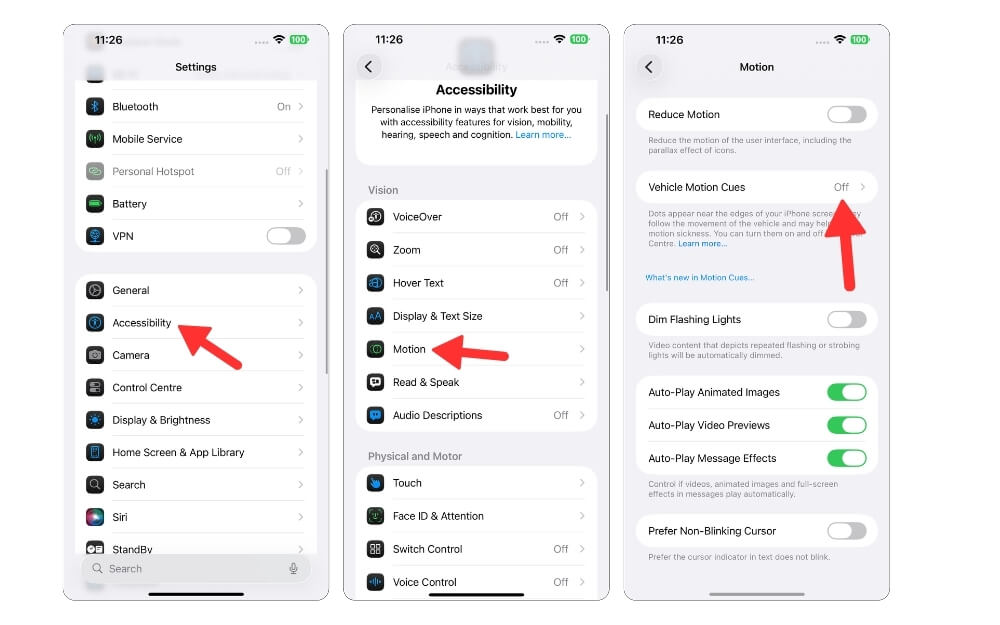
Juga, Anda tidak perlu secara manual mengaktifkan fitur ini setiap saat. Sekarang Anda dapat secara otomatis menyalakan fitur ini setiap kali Anda berada di dalam kendaraan dan iPhone Anda secara otomatis mendeteksi dan memungkinkan isyarat gerak.
Untuk mengaktifkan ini, Anda dapat pergi ke pengaturan , umum , aksesibilitas , dan memilih gerakan dan memilih isyarat gerak kendaraan , memilih secara otomatis , dan juga menyesuaikan penampilan, dan di sini Anda dapat memilih warna, jumlah ikon, dan ukurannya, dan banyak lagi.

Kontrol Orangtua Baru
Dengan iOS 26, Apple telah menambahkan lebih banyak peningkatan ke kontrol orang tua untuk membantu Anda mengelola dan melindungi jejak digital anak Anda.
Sekarang, Apple telah memudahkan untuk mengonversi akun anak Anda dari akun reguler ke akun anak. Jika anak Anda telah membuat akun Apple, Anda sekarang dapat secara langsung mengonversinya ke akun anak dan menambahkannya ke sistem berbagi keluarga Anda, dan bahkan menerapkan kontrol orang tua secara instan.
Apple telah menambahkan beberapa pembaruan yang bermanfaat, termasuk batas komunikasi di mana orang tua sekarang juga dapat mengontrol siapa yang berkomunikasi anak -anak mereka dengan menggunakan telepon, pesan, dan bahkan FaceTime, dan secara otomatis mendeteksi dan memperingatkan apakah mereka dapat mengirim atau menerima gambar eksplisit atau pesan yang tidak aman.
Rekam audio berkualitas tinggi menggunakan AirPod Anda
Karena banyak pengguna sekarang menerima panggilan dan merekam audio, mic iPhone biasa tidak terlalu bagus, terutama di lingkungan yang bising, dan juga jika Anda ingin menangkap audio berkualitas tinggi sekarang,
Berkat iOS 26, Anda dapat merekam suara langsung dari AirPods Anda karena AirPods memiliki chip H2 khusus, yang juga dilengkapi dengan pembatalan kebisingan lanjutan, mikrofon pembentuk balok, dan pemrosesan audio.
Kualitas audio yang direkam dari AirPods secara signifikan lebih baik daripada iPhone Anda. Fitur ini berfungsi di semua perangkat Apple Anda dengan iPhone yang kompatibel dengan chip H2, yang saat ini tersedia di Apple Airpods Pro 2. Juga, AirPods 4 dan MAX tidak kompatibel dengan perekaman audio tingkat studio.
Rute pilihan baru dan peringatan perjalanan pintar di peta apel
Jika Anda menggunakan Apple Maps untuk navigasi harian Anda, itu juga mendapat peningkatan yang berguna dengan iOS 26. Karena banyak dari kita bepergian dengan gaya rute yang sama, seperti pergi bekerja atau sekolah, Apple Maps sekarang secara otomatis dapat melacak rutinitas Anda dan rute yang Anda ambil secara teratur dan memahami preferensi Anda.

Jadi, bahkan jika Anda lupa memeriksa rute lalu lintas saat ini, sekarang Apple Maps dapat memberi tahu Anda jika rute memiliki lalu lintas atau kecelakaan besar, atau penutupan jalan dalam bentuk peringatan.
Plus, berkat peningkatan baru, ini juga menyarankan rute alternatif yang lebih baik dan opsi transit berdasarkan data lalu lintas nyata Anda. Untungnya, ini tidak memerlukan kecerdasan di perangkat. Fitur ini tersedia untuk semua iPhone, dari iPhone 11 hingga seri iPhone 16 terbaru.
Terjemahan lirik real-time
Terima kasih kepada AI, Anda sekarang dapat mengonversi lirik lagu apa pun menjadi bahasa pilihan apa pun. Di iOS 26, berkat fitur terjemahan lirik real-time di Apple Music, Anda dapat langsung menerjemahkan lirik saat memutar lagu di ponsel cerdas Anda. Untuk mendapatkan akses ke sana, Anda harus melihat lirik Anda di Apple Music; Namun, ini saat ini hanya didukung pada lagu tertentu. Setelah Anda meningkatkan ke iOS 26, Anda dapat melihat tombol terjemahan baru di bagian atas lirik.
Anda dapat memilih bahasa pilihan Anda saat lagu diputar, dan itu akan secara otomatis terhubung dan diterjemahkan ke dalam bahasa pilihan Anda. Sayangnya, Apple Live Translation di Apple Music di iOS 26 menggunakan model Apple Intelligence on-Device, jadi iPhone Anda harus ada di daftar yang didukung untuk fitur ini.
Tindakan Cerdas Apple di Pintasan
Dan sekarang ini adalah salah satu tambahan favorit saya untuk iOS 26, Apple Intelligence in Shortcuts, yang sekarang menggunakan fitur Intelijen Apple di perangkat dalam jalan pintas.

Misalnya, jika Anda ingin jalan pintas yang merangkum teks dari email Anda, Anda dapat menggunakan tindakan teks yang cerdas di dalam pintasan Anda dan sekarang merangkum teks atau email Anda secara instan menggunakan on-device. Dan juga, tidak hanya itu, Anda juga dapat menggabungkan beberapa tindakan yang lebih cerdas, seperti pembuatan gambar, ke dalam aliran, dan Anda juga dapat membuat otomatisasi AI lengkap yang berfungsi langsung dari iPhone Anda.
Berkat aplikasi pintasan, Anda juga dapat mengotomatisasi pintasan di aplikasi pintasan, yang membawa banyak opsi dan kemungkinan. Karena menggunakan tindakan di perangkat, iPhone Anda harus menjadi perangkat yang didukung Apple Intelligence.
Bonus: Kecerdasan Visual Apple
Fitur Circle to Search di Android telah menjadi opsi default saya untuk segera mencari konten di layar, dan sekarang dengan iOS 26, Apple telah menambahkan fungsionalitas yang sama dengan Apple Visual Intelligence. Sekarang dapat menganalisis konten layar Anda dan juga membantu Anda mencari apa yang ada di konten, mengajukan pertanyaan kontekstual, dan memahami lebih banyak tentang apa yang terjadi di layar. Satu-satunya downside adalah bahwa alih-alih menekan tombol beranda, Anda perlu mengambil tangkapan layar.
Itulah 26 perubahan yang datang ke iOS 26 yang sangat saya sukai. Seperti yang saya katakan sebelumnya, iOS 26 saat ini dalam beta, sehingga Anda dapat menginstalnya di perangkat Anda. Namun, saya tidak akan merekomendasikan menggunakannya jika Anda menggunakan smartphone utama karena versi beta iOS sering memiliki bug dan dapat menyebabkan pengalaman yang membuat frustrasi. Namun, jika Anda masih ingin mencoba, Anda dapat pergi ke Pengaturan> Umum> Pembaruan Perangkat Lunak . Di sini Anda dapat memilih beta publik, menginstal pembaruan, dan menggunakannya di iPhone Anda.
